Il mio metodo preferito per prendere screenshot in Chrome è stato appena aggiornato con una nuova funzionalità che estende la sua portata. Io uso Awesome Screenshot per catturare parti di o intere pagine in Chrome, un processo che è diventato più efficiente l'anno scorso quando è stata aggiunta una funzione di salvataggio automatico. Ora, Screenshot impressionante ti consente non solo di acquisire e annotare screenshot di Chrome, ma anche di caricare file di immagini locali per annotare utilizzando Chrome.
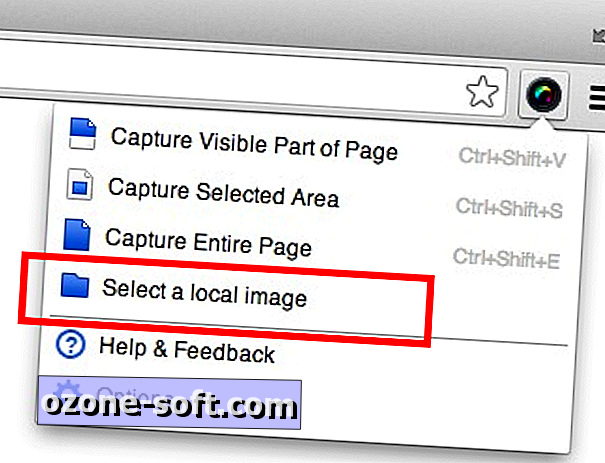
Per selezionare un file, fai clic sul pulsante Impressionante Screenshot a destra della barra degli URL di Chrome e seleziona "Seleziona un'immagine locale", che apre una nuova scheda in Chrome con un'area in cui trascinare e rilasciare un file PNG o JPEG. (In alternativa, puoi fare clic all'interno della casella per cercare un file.)
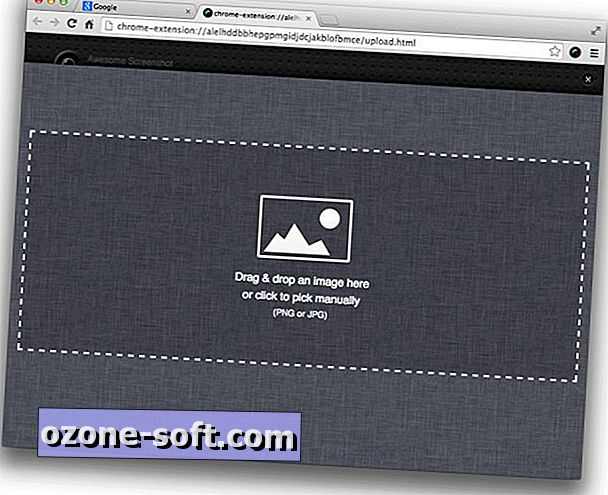
Dopo aver caricato l'immagine, puoi utilizzare gli strumenti di modifica di Impressionante per ritagliare, disegnare un rettangolo o una forma ovale o a mano libera, aggiungere frecce o linee, sfocare una sezione o aggiungere testo. Non c'è una selezione di caratteri tra cui scegliere, ma puoi scegliere tra 12 colori per le tue annotazioni.
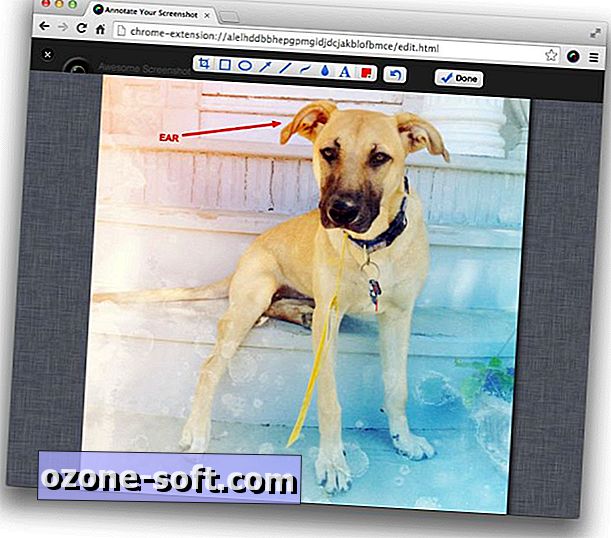
Infine, lo strumento di ritaglio è stato migliorato, fornendo un conteggio dei pixel per larghezza e altezza che è possibile modificare in base alle proprie esigenze e esigenze.













Lascia Il Tuo Commento